Judul Artikel : Membuat Efek Foto Gradient Layer Mask Dengan Photoshop
Link Artikel : Membuat Efek Foto Gradient Layer Mask Dengan Photoshop
Membuat Efek Foto Gradient Layer Mask Dengan Photoshop
Artikel Membuat Dengan Photoshop, Artikel Tutorial Photoshop,
Tutorial kita kali ini adalah tentang efek foto di photoshop.
Dengan menggunakan layer mask photoshop kita akan membuat efek foto yang sederhana namun kelihatan bagus. Efek foto photoshop ini juga memanfaatkan gradient tool yang memberikan warna gradasi yang membuat foto kelihatan lebih indah.
Bahan :
Sumber foto
Langkah 1
Open foto yang kita berikan efek foto ini.
Duplikat layer foto tersebut dengan menekan Ctrl+J di keyboard.
Selanjutnya kita cerahkan foto tersebut dengan mengatur level dan brightness contrast foto tersebut.
Tekan Ctrl+L di keyboard untuk mengatur levels foto ini.
Untuk Brightness contrast klik menu image-adjusment-Brightness/Contrast.
Lihat perbedaan before dan after dari foto tersebut.
Langkah 2
Aktifkan Rectangle Tool(U).
Buat persegi panjang dengan warna pink muda.
Tambahkan layer mask untuk layer ini, dengan mengklik icon add layer mask.
Aktifkan gradient tool(G) dengan warna hitam dan putih, Tarik gradient dari bawah keatas, sehingga membentuk persegi menjadi transparant sebagian nya.
lihat gambar.
Duplikat layer ini sejajar dengan jarak yang sama hingga memenuhi layer, Tekan ctrl+J, kemudian pindahkan posisi nya kebawah, begitu seterusnya atau aktifkan Move tool, tekan Alt dikeyboard sambil tarik shape tadi kebawah.
Langkah 3
Aktifkan semua layer persegi, lalu klik kanan piliih resterize layer, kemudian klik kanan lagi pilih merge layer, untuk menyatukan layer menjadi satu.
Tekan Ctrl+T di keyboard untuk mengaktifkan fungsi transform kemudian putar arah persegi senyak 45 derajat.
Duplikat layer persegi ini, kemudian putar arah persegi hasil duplikat ini berlawanan arah dengan layer yang tadi.
Baca Juga : Membuat efek foto elegan di Photoshop
Langkah 4
Turunkan opacity kedua layer ini menjadi 20%.
Tambahkan layer baru kemudian aktfikan gradient tool dengan warna sebagai berikut ini.
kemudian atur mode layer menjadi color.
Dan setelah semua langkah diatas berhasil kita lakukan, maka kita akan mendapatkan hasil final seperti berikut ini.
Untuk mengubah warna gradient tersebut, sehingga warna yang kita dapatkan bervariasi seperti gambar pertama di postingan ini.
Demikian lah tutorial efek foto di photoshop pada kesempatan ini, semoga apa yang diberikan oleh blog ini bermanfaat bagi kita semua. Aamiin.
Dengan menggunakan layer mask photoshop kita akan membuat efek foto yang sederhana namun kelihatan bagus. Efek foto photoshop ini juga memanfaatkan gradient tool yang memberikan warna gradasi yang membuat foto kelihatan lebih indah.
Bahan :
Sumber foto
Langkah 1
Open foto yang kita berikan efek foto ini.
Duplikat layer foto tersebut dengan menekan Ctrl+J di keyboard.
Selanjutnya kita cerahkan foto tersebut dengan mengatur level dan brightness contrast foto tersebut.
Tekan Ctrl+L di keyboard untuk mengatur levels foto ini.
Untuk Brightness contrast klik menu image-adjusment-Brightness/Contrast.
Lihat perbedaan before dan after dari foto tersebut.
Langkah 2
Aktifkan Rectangle Tool(U).
Buat persegi panjang dengan warna pink muda.
Tambahkan layer mask untuk layer ini, dengan mengklik icon add layer mask.
Aktifkan gradient tool(G) dengan warna hitam dan putih, Tarik gradient dari bawah keatas, sehingga membentuk persegi menjadi transparant sebagian nya.
lihat gambar.
Duplikat layer ini sejajar dengan jarak yang sama hingga memenuhi layer, Tekan ctrl+J, kemudian pindahkan posisi nya kebawah, begitu seterusnya atau aktifkan Move tool, tekan Alt dikeyboard sambil tarik shape tadi kebawah.
Langkah 3
Aktifkan semua layer persegi, lalu klik kanan piliih resterize layer, kemudian klik kanan lagi pilih merge layer, untuk menyatukan layer menjadi satu.
Tekan Ctrl+T di keyboard untuk mengaktifkan fungsi transform kemudian putar arah persegi senyak 45 derajat.
Duplikat layer persegi ini, kemudian putar arah persegi hasil duplikat ini berlawanan arah dengan layer yang tadi.
Baca Juga : Membuat efek foto elegan di Photoshop
Langkah 4
Turunkan opacity kedua layer ini menjadi 20%.
Tambahkan layer baru kemudian aktfikan gradient tool dengan warna sebagai berikut ini.
kemudian atur mode layer menjadi color.
Dan setelah semua langkah diatas berhasil kita lakukan, maka kita akan mendapatkan hasil final seperti berikut ini.
 |
| efek foto gradient |
Demikian lah tutorial efek foto di photoshop pada kesempatan ini, semoga apa yang diberikan oleh blog ini bermanfaat bagi kita semua. Aamiin.
Demikianlah Artikel Membuat Efek Foto Gradient Layer Mask Dengan Photoshop
Tutorial Membuat Efek Foto Gradient Layer Mask Dengan Photoshop, mudah-mudahan bisa memberi manfaat untuk anda semua. baiklah, sekian untuk tutorial kali ini. Semoga sobat grafis lebih betah membaca artikel tutorial yang saya buat. Terima kasih.
Anda sedang membaca artikel Membuat Efek Foto Gradient Layer Mask Dengan Photoshop dan artikel ini url permalinknya adalah http://tutorialgrafisku.blogspot.com/2016/06/membuat-efek-foto-gradient-layer-mask.html Semoga artikel ini bisa bermanfaat.
Tag : Membuat Dengan Photoshop, Tutorial Photoshop,



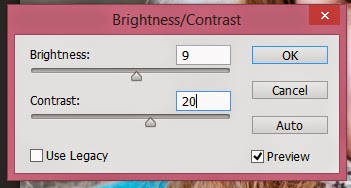












0 Response to "Membuat Efek Foto Gradient Layer Mask Dengan Photoshop"
Post a Comment